Introduction
Este documento descreve como solucionar problemas do Customer Voice Portal (CVP) que não pode ser alcançado no OAMP após a alteração do endereço IP.
Prerequisites
Requirements
A Cisco recomenda que você tenha conhecimento destes tópicos:
- Servidor CVP
- Cisco Unified Contact Center Enterprise (UCCE)
Resumo de problema
O endereço IP de um servidor Unified CVP é alterado e agora está listado como Não alcançável.
Possíveis causas
O endereço IP de um servidor Unified CVP foi alterado no arquivo de configuração local.
Note: Para alterar o endereço IP, use a página de administração do Console de operações do CVP.
Ação recomendada
Se você já tiver alterado o endereço IP do servidor no arquivo de configuração local, poderá excluir o servidor do Console de operações, mas os arquivos de propriedades da configuração permanecerão no servidor. Isso ocorre porque o Console de operações não pode acessar o servidor com o endereço IP original. Quando você adiciona o servidor com o novo endereço IP ao Console de operações, novas entradas de propriedade são criadas. Os arquivos da propriedade de configuração original não são limpos e devem ser removidos manualmente. Entre em contato com seu parceiro Cisco ou com o Suporte Técnico da Cisco para obter assistência para remover os arquivos de propriedade.
Este é o procedimento correto para alterar o endereço IP do servidor:
Etapa 1. Pare todos os serviços CVP. Retome a pasta C:\Cisco\ CVP\conf.
Etapa 2. No prompt de comando no servidor CVP, navegue até C:\Cisco\CVP\bin\TAC\ e execute reimage.bat.

Digite y e pressione Enter para continuar.

Aguarde até ver O arquivo Zip C:\Cisco\CVP\bin\TAC\reimage.zip foi extraído com êxito. Você pode ignorar as mensagens de aviso e de erro exibidas.
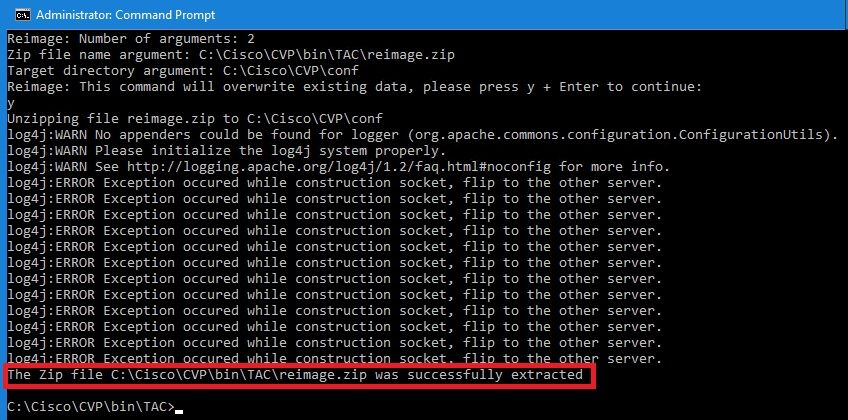
Etapa 3. Navegue até C:\Cisco\CVP\bin\UpdateRMIServerIP. Clique duas vezes em updatermiserverip.bat para atualizar o endereço IP no Registro do Windows e no arquivo wrapper.conf.
Etapa 4. Exclua a licença antiga do dispositivo, se você precisar rehospedar uma licença (não aplicável para 12,5 em diante com a Licença inteligente CVP).
Note: Para obter mais detalhes sobre a Licença inteligente CVP, assista a este vídeo.
Etapa 5. Reinicie todos os serviços CVP desse dispositivo. O dispositivo está no estado pós-instalação pronto para receber as alterações de configuração do CVP Operation Administration Maintenance and Provisioning (OAMP).
Etapa 6. No Console de operações, selecione Salvar e implantar o novo dispositivo.
Passo 7. Recarregue a nova licença se necessário (não aplicável para Licença inteligente CVP).



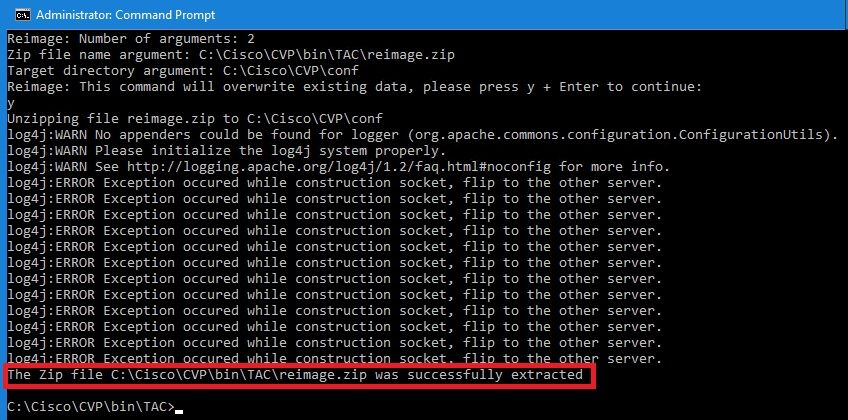
 Feedback
Feedback